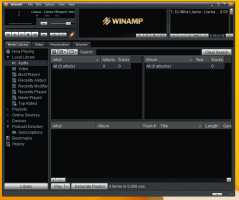Återställ förhandsgranskningen och detaljrutans storlek till standardinställningarna i Windows 10
Om du ändrade utseendet på förhandsgranskningsrutan och informationsrutan i Filutforskaren eller om den blev osynlig, kanske du vill återställa den. I den här artikeln kommer vi att se hur det kan göras.
Förhandsgranskningsfönstret visar innehållet i vissa filer som valts i Filutforskaren. För bilder är det en miniatyrbild. För dokument visar den några rader från början av filen.
Se följande skärmdump:
Informationsrutan visar extremt användbar information om objektet som valts i File Exporer. Detta inkluderar filändringsdatum, filstorlek, författaren till filen och annan information som kan relateras till filegenskaper i Windows.
Se följande skärmdump:
Så här återställer du förhandsgranskningsfönstret och detaljfönstrets storlek till standardinställningarna i Windows 10, gör följande.
- Öppna Registry Editor app.
- Gå till följande registernyckel.
HKEY_CURRENT_USER\Software\Microsoft\Windows\CurrentVersion\Explorer\Modules\GlobalSettings\Sizer
Se hur du går till en registernyckel med ett klick.
- Till höger, ta bort värdet med namnet "DetailsContainerSizer".
- För att ändringarna som görs av registerjusteringen ska träda i kraft måste du göra det logga ut och logga in på ditt användarkonto. Alternativt kan du starta om Explorer-skalet.
Du är färdig. Andra artiklar av intresse:
- Så här anpassar du detaljrutan i Windows 10
- Så här aktiverar du informationsrutan i Windows 10
- Lägg till kontextmeny för informationsrutan i Windows 10
- Hur man visar appversion och andra egenskaper i detaljrutan i Utforskaren
- Hur man aktiverar förhandsgranskningsfönstret i Windows 10
- Lägg till snabbmeny för förhandsgranskningsfönster i Windows 10